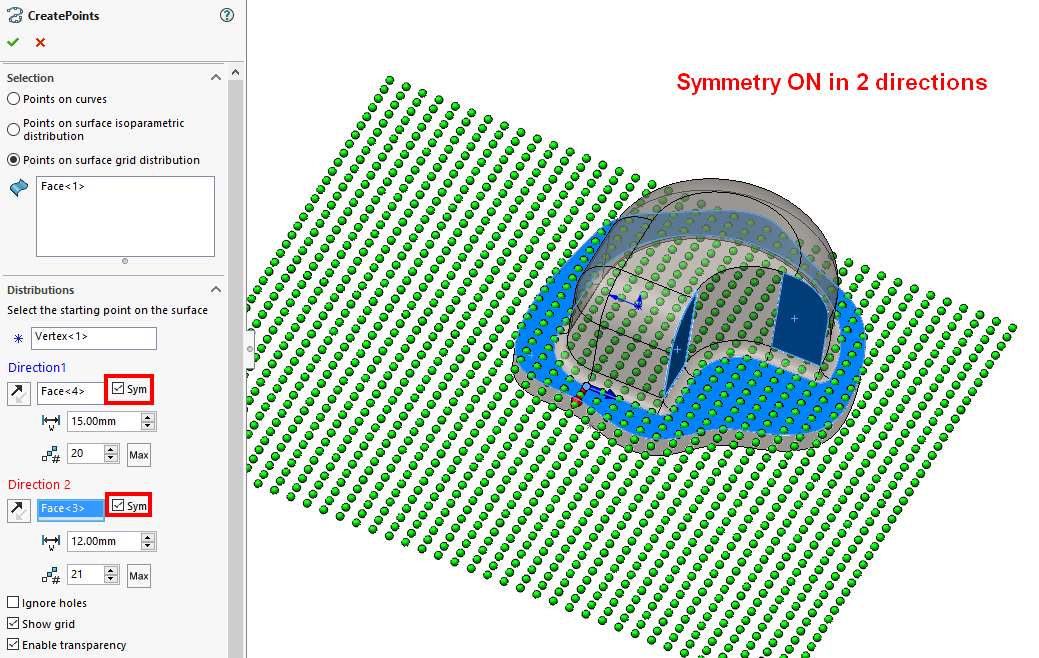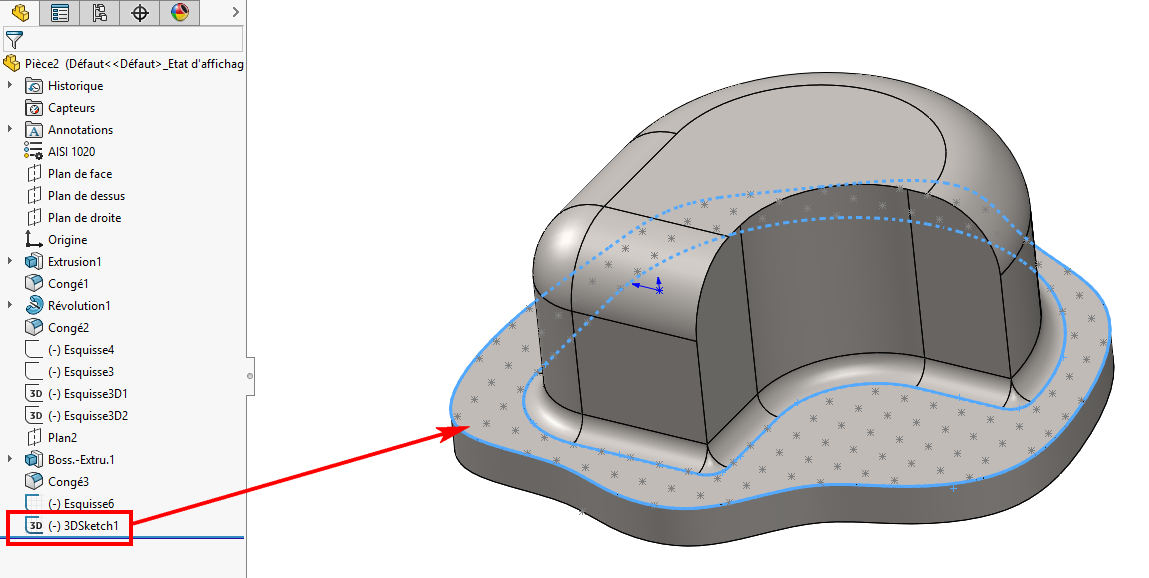Erzeugen von Punkten auf einer Reihe von Oberflächen durch Wiederholung in einem Raster
Bei dieser Art der Auswahl wird eine Reihe von Punkten aus einem in zwei Richtungen orientierten Raster erzeugt, die dann auf die ausgewählten Flächen projiziert werden. Diese Punkte werden in einer 3D-Skizze erzeugt. die Pfeile (blau und rot) sind nur sichtbar, wenn ein Startpunkt ausgewählt ist.
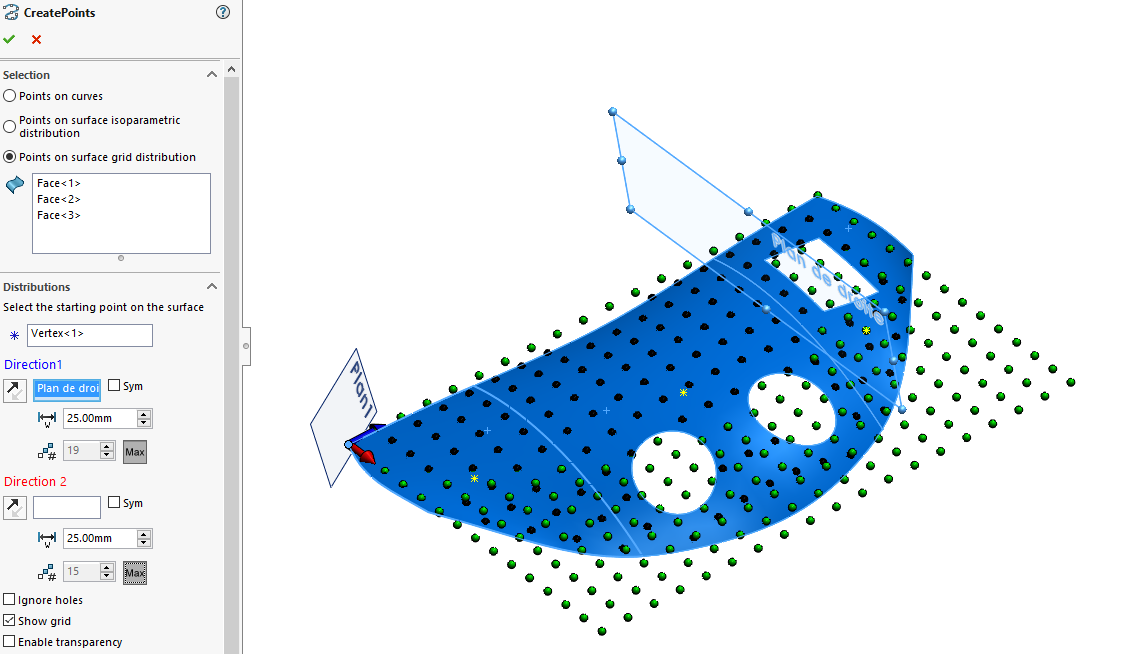
Das Prinzip ist, eine Reihe von Flächen und/oder Seiten und einen Scheitelpunkt auszuwählen, um einen Startpunkt zu definieren.
Dann wählen Sie einfach eine Ebene oder eine ebene Fläche für die '''.Richtung 1''. Die Auswahl der ''Richtung 2'' ist nicht erforderlich.
- Wenn die '''Richtung 2'' nicht ausgewählt ist, setzt das Werkzeug automatisch die Richtung senkrecht zu ''.Richtung 1''.
Dadurch wird ein Raster erstellt. Es kann grafisch angezeigt werden, indem Sie die Option  . Die Farbe dieses Rasters ist standardmässig auf '' eingestellt.Grün''.
. Die Farbe dieses Rasters ist standardmässig auf '' eingestellt.Grün''.
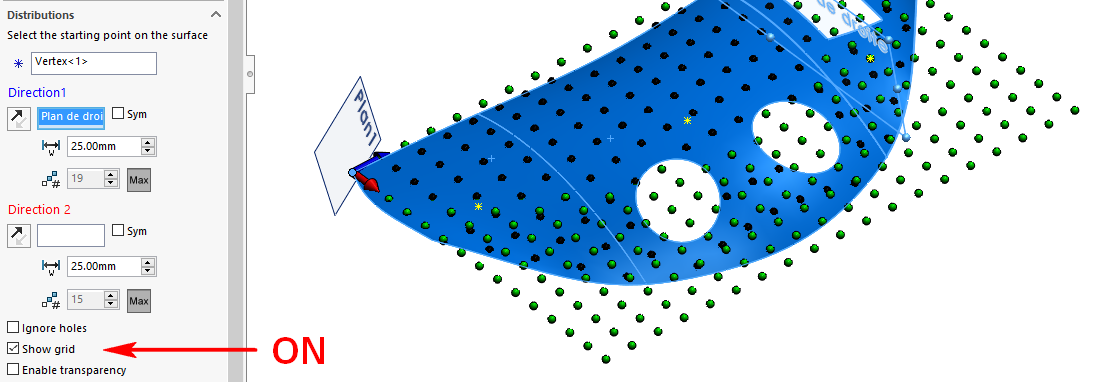
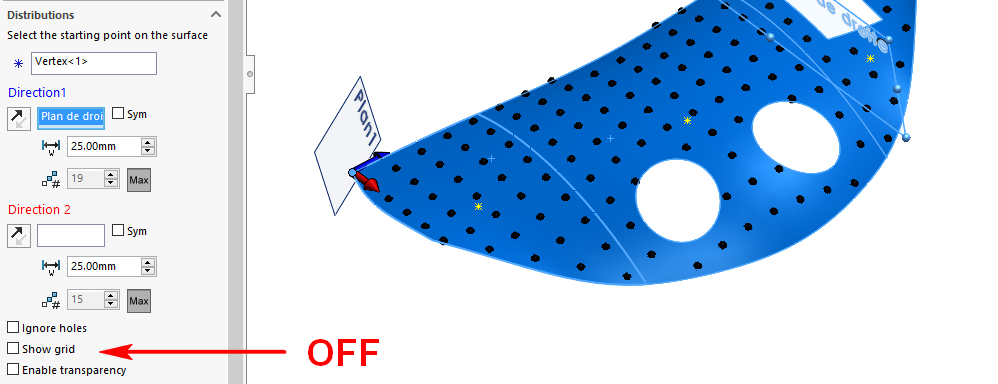
Die Punkte (Farbe Schwarz) werden auf die ausgewählten Flächen projiziert.
 Nur die Punkte, die auf die Oberflächen treffen, werden beibehalten.
Nur die Punkte, die auf die Oberflächen treffen, werden beibehalten.
Wenn das Ergebnis der Vorschau nicht dem gewünschten entspricht, können Sie auf das Symbol  um die Richtung umzukehren, oder klicken Sie auf
um die Richtung umzukehren, oder klicken Sie auf  um zu sehen, von welchen Seiten das Raster erzeugt wird.
um zu sehen, von welchen Seiten das Raster erzeugt wird.
- Um eine ''' zu definierenRichtung 2'', wählen Sie einfach eine Ebene oder eine Ebene Fläche aus. Ein roter Pfeil wird auf dem ausgewählten Eckpunkt positioniert, um die Richtung anzuzeigen, Sie können auf das Symbol
 um es umzukehren.
um es umzukehren.
Beispiel: ''Richtung 1'' --> ''Plan1'' und ''Richtung 2'' --> ''Rechte Ebene''.
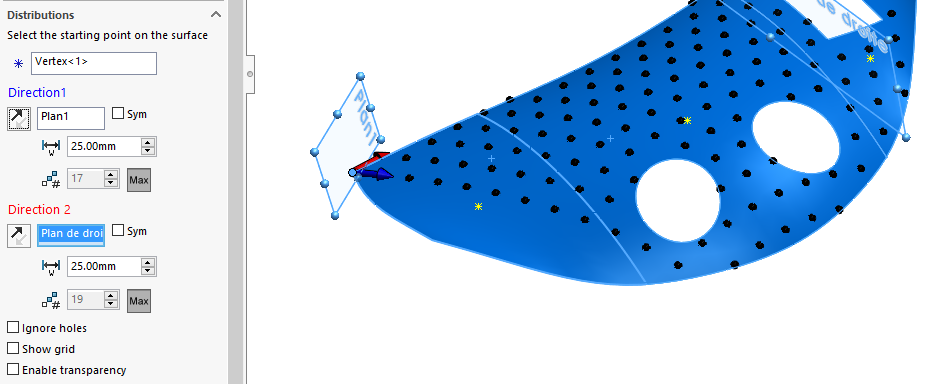
- ''Bohrungen ignorieren'':
Die ausgewählten Flächen können ''Löcher'' (in beliebiger Form) enthalten. Wenn Sie diese Option ankreuzen, ignoriert das Werkzeug die Grenzen dieser Bohrungen, indem es die Punkte auf den fehlenden Flächen erzeugt.
- ''Transparenz aktivieren'':
Im Zusammenhang mit einem Teil, das nur aus Flächenkörpern besteht, hat diese Option keinen grossen Einfluss auf den Grafikteil.
Dies ist nicht der Fall, wenn wir im Kontext eines Werkstücks mit Volumenkörpern arbeiten, die einen Teil der Vorschau verdecken können.
 Nur die Punkte, die auf die Oberflächen treffen, werden beibehalten.
Nur die Punkte, die auf die Oberflächen treffen, werden beibehalten.
Beispiel: Zwei ausgewählte ebene Flächen definieren die beiden Richtungen, ein Abstand und eine Anzahl von Punkten wurden angegeben und Symmetrie wurde in beiden Richtungen gefordert, um die gesamte Fläche abzudecken.
- Fall, in dem die Option nicht angekreuzt ist, sind nur die Punkte sichtbar, die sich am Rand der ausgewählten Fläche befinden:
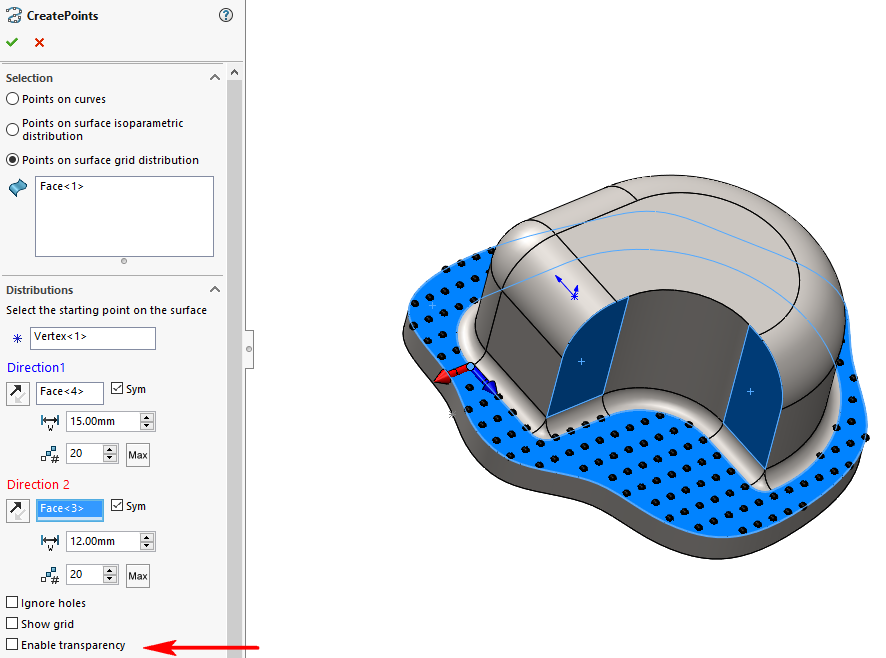
- Fälle, in denen die Option angekreuzt ist. Wenn Sie diese Option ankreuzen, wird das Teil in den transparenten Modus versetzt, so dass Sie alle Punkte sehen können:
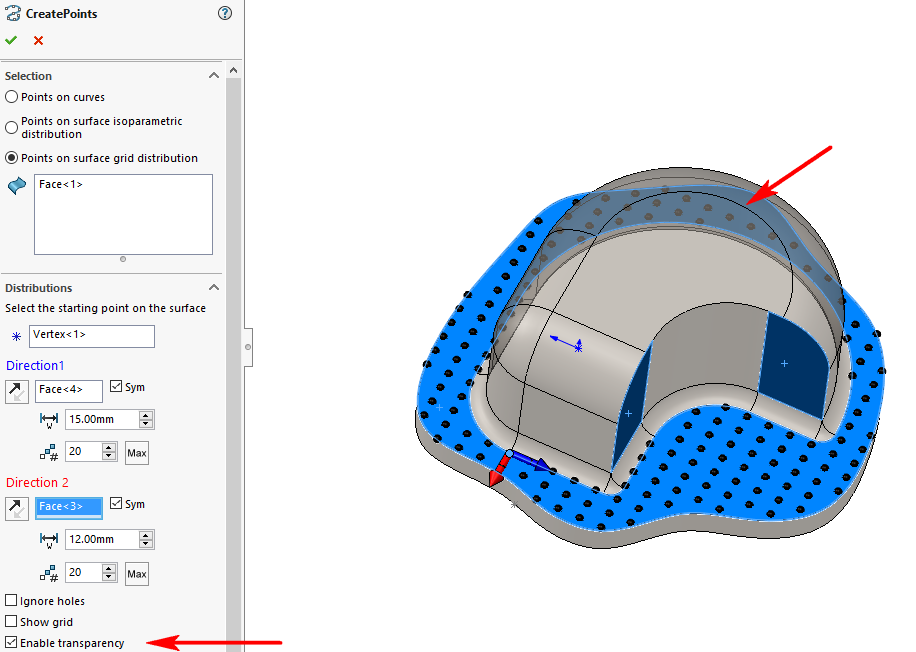
So kann man erkennen, dass je nach der ''.Richtung 2'' es fehlen Punkte, um die ganze Seite abzudecken. Wir erhöhen also die Anzahl  auf 21, um dies zu korrigieren.
auf 21, um dies zu korrigieren.
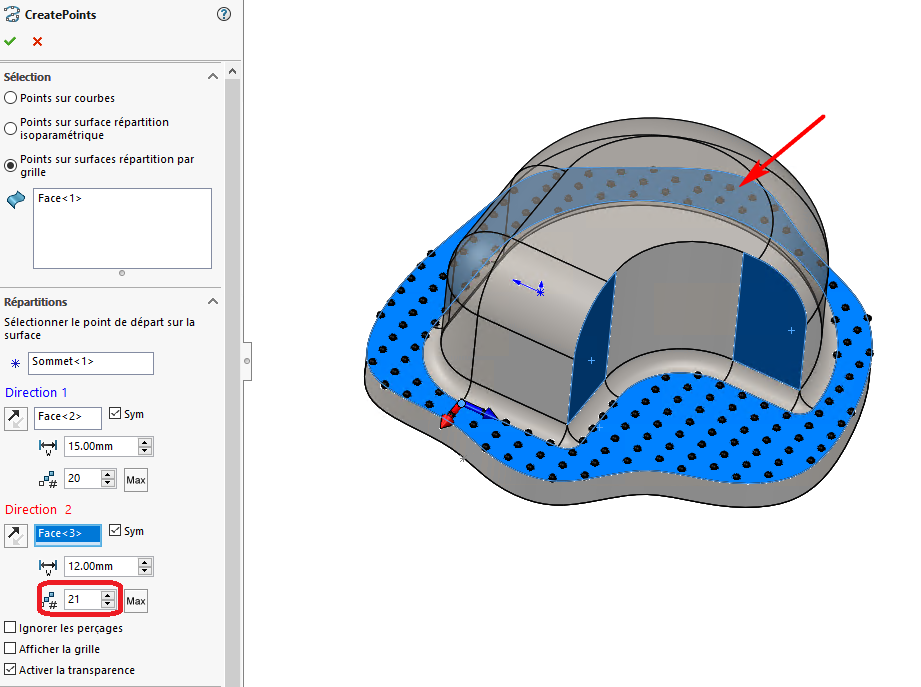
- Da die Punkte vom Startpunkt (der zur Fläche gehört) aus in beide Richtungen erstellt werden, kann es vorkommen, dass das Ergebnis nicht alle ausgewählten Flächen abdeckt.
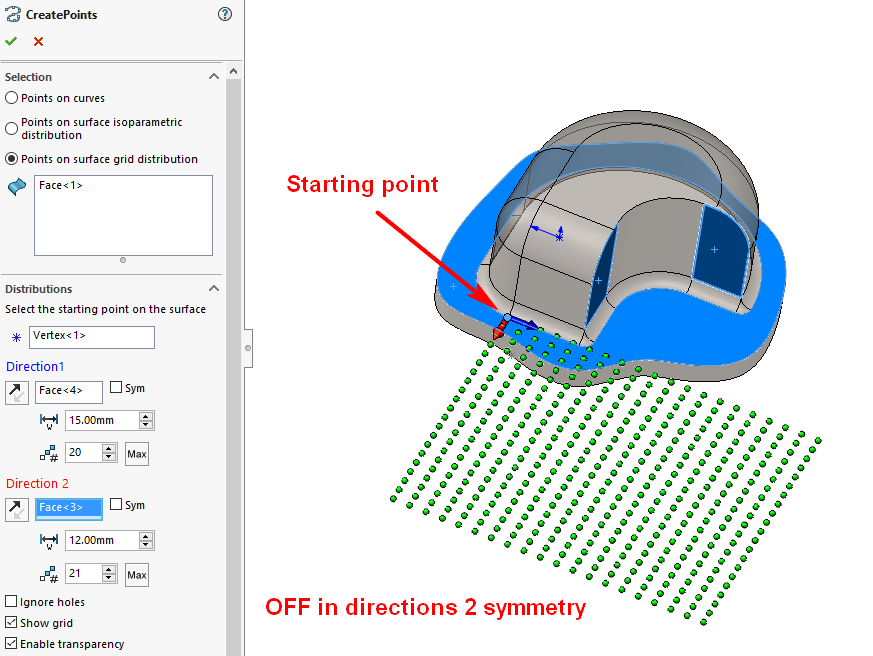
Um diesen Fall zu beheben, kann man entweder:
- Klicken Sie auf das Symbol
 damit Sie die Anzahl der Punkte nicht eingeben müssen.
damit Sie die Anzahl der Punkte nicht eingeben müssen. - Einen anderen Startpunkt wählen.
- Schritt ändern
 .
. - Aktivieren Sie die Erstellung von Punkten symmetrisch zu jeder Richtung, indem Sie die Option
 .
.